Win10雖然在性能上有了足夠的提升,但也帶來了不少麻煩。
比如說,系統安裝完成后,不管你愿意不愿意,就自帶了一大波應用。而且,這一大波應用有時還頗為囂張,例如你要是安裝了其他音視頻軟件并設置為默認,系統自帶的播放應用就會立馬發飚,通過重置再次將“默認應用的大權”攬回來,真是讓人哭笑不得。
一、問題描述
當然了,要想徹底解決這一問題,最好的辦法莫過于將這些不需要的預裝應用卸卸載了。那么,Win10怎樣才能刪除系統預裝應用呢?
1、在 Win 10中,要想刪除預裝的自帶應用,使用從“卸載或更改程序”中刪除的方法是無濟于事的,因為這些預裝應用根本沒有在其中列出。
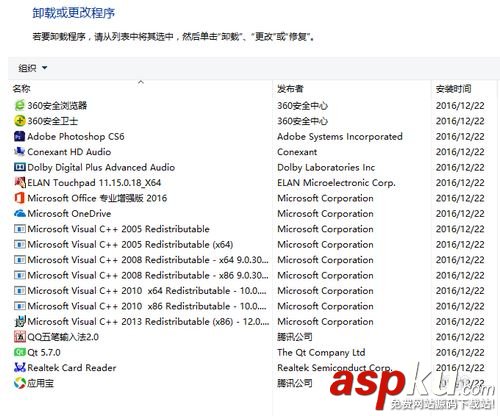
2、另外,在 Win 10 特有的“設置”-“應用和功能”中刪除預裝應用也是不好使的。在這里雖然列出了這些應用的名稱,但無法刪除,卸載的按鈕是灰色的。
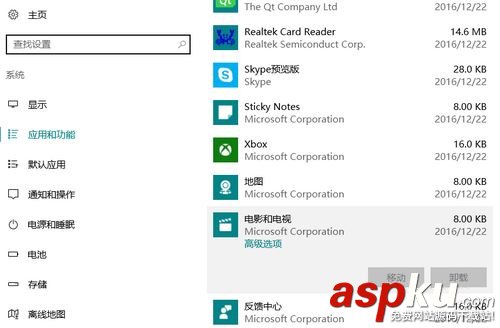
二、解決辦法
1、要想刪除 Win 10 預裝的應用,還是得靠 Powershell 來幫助。首先,在工具欄上的搜索框中輸入 power shell,然后鼠標右擊結果頁頂部的最佳匹配項,選擇“以管理員身份運行”。
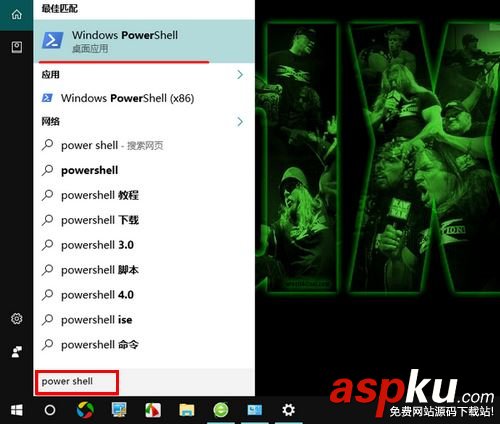
2、接著,在打開的 Powershell 窗口中輸入以下命令并回車:
Get-AppxPackage | Select Name, PackageFullName
以便查看系統中已經安裝的所有應用名稱。
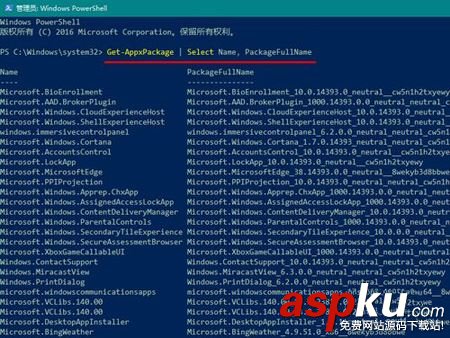
3、然后,我們就可以通過輸入下面這條命令來卸載指定的應用:
Get-AppxPackage -allusers PackageFullName | Remove-AppxPackage
其中,PackageFullName 為上行命令得到的列表中右側的字符串,也就是該應用的全名。
當然,由于應用的全名很長,輸入起來很不方便,這時我們可以采用偷懶的辦法,即在兩頭用 * 作為省略,只要能夠區別其他應用便可。比如說,要想卸載
Microsoft.ZuneMusic_3.6.19261.0_x64__8wekyb3d8bbwe 這個音樂應用,我們只需要輸入以下命令并回車即可:
Get-AppxPackage -allusers *ZuneMusic* | Remove-AppxPackage
因為這里中間含 ZuneMusic 的應用只有這么一個。
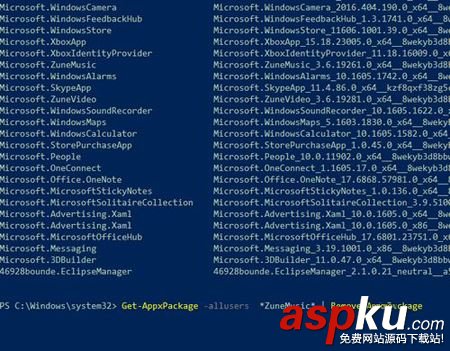
4、下面,為了方便大家的操作,除去上面介紹的卸載“音樂應用”命令,再來介紹幾條用得較多的卸載命令:
卸載“電影和電視應用”的命令
get-appxpackage *zunevideo* | remove-appxpackage
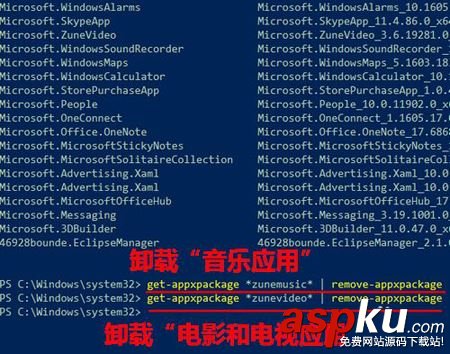
5、卸載“照片應用”的命令:
get-appxpackage *photos* | remove-appxpackage
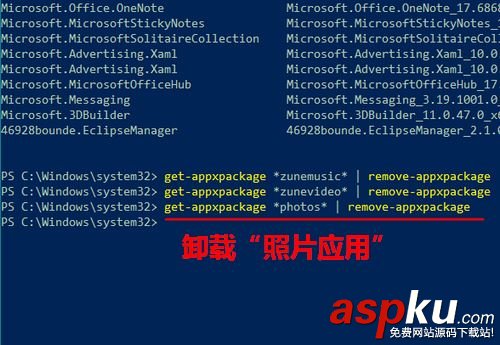
6、在一般情況下,我們卸載了上面三個應用就可以,這樣,我們再去安裝音樂播放器、視頻播放器以及看圖軟件就不會再被系統自動重置了。
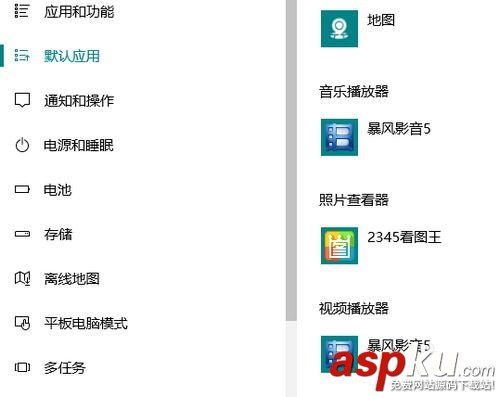
新聞熱點
疑難解答